Hur fixar jag ett fel som uppstod i Spotify Web Player?
Spotify tillhandahåller en av de bästa media-streamingtjänsterna. Den har både funktioner, en webbspelare och en stationär app som ska installeras på din maskin. Webbspelaren är en av de mest besökta sajterna eftersom den ger dig musik och underhållning av hög kvalitet. Vissa problem kan dock uppstå när du försöker använda Spotify Web Player. En av dessa frågor ärEtt fel uppstodFel följt av “Något gick fel. Försök ladda om sidan.Meddelande. Det här meddelandet kan ses när du försöker komma åt webbspelaren.
Det finns några orsaker till felmeddelandet och det kan variera beroende på ditt scenario. För vissa kan det bero på webbläsaren de använder, medan andra kan bero på webbläsarens cache eller cookies. Ändå är felet där och du behöver en lösning för att hantera det. I den här artikeln kommer vi att nämna orsakerna till felmeddelandet och sedan lista några lösningar som har fungerat för andra användare.
Vad orsakar meddelandet ”Ett fel uppstod” i Spotify Web Player?
Eftersom felmeddelandet dyker upp när du besöker Spotify Web Player kan det bero på olika orsaker. För detta ändamål måste du först se till om webbspelaren fungerar på andra enheter i ditt nätverk eller inte. Om de är det och problemet är begränsat till endast din enhet, är det goda nyheter och problemet kan bero på orsakerna som nämns nedan. Om inte, måste du kontakta din Internetleverantör.
Nu när orsakerna till problemet har nämnts, låt oss gå in på de lösningar som hjälper dig att lösa ditt problem.
Lösning 1: Se till att du använder en webbläsare som stöds
Det första du behöver göra, om du inte använder Firefox eller Google Chrome, när du får felmeddelandet är att se till att du använder en webbläsare som stöds av Spotify. Om du är Mac-användare och använder Safari-webbläsaren som standard finns det dåliga nyheter för dig. Safari-webbläsaren stöds inte längre av Spotify och du måste ladda ner Firefox eller Google Chrome för att få åtkomst till webbspelaren eller så kan du bara ladda ner skrivbordsversionen av Spotify.
Här är en lista av webbläsare som stöds av Spotify.
Lösning 2: Uppdatera din webbläsare
Om du använder en föråldrad version av din webbläsare kommer många webbplatser inte att fungera för dig, speciellt media-streaming som Spotify. Detta beror (bland annat) på att den föråldrade versionen av din webbläsare inte har kapacitet att stödja allt innehåll som visas på en webbplats. Se därför till att du har den senaste versionen av webbläsaren som du använder. Så här uppdaterar du Firefox och Google Chrome:
Mozilla Firefox:
- Öppna Mozilla Firefox. Klicka på meny i det övre högra hörnet och välj alternativ.
- Bläddra ner till Firefox-uppdateringar sektion.
- Klicka där på Sök efter uppdateringar.
- Installera uppdateringarna och försök sedan använda webbspelaren.
Google Chrome:
- Lansera Google Chrome och klicka på knappen Mer i det övre högra hörnet.
- Om en uppdatering är tillgänglig kommer knappen mer att visas färgad och du kommer att se ”Uppdatera Google Chrome' i listan.
- Klicka på den och vänta tills den är klar.
Lösning 3: Rensa webbläsarens cache och cookie
Slutligen är det sista du kan göra för att lösa problemet att rensa webbläsarens cache och cookies. En cache är de tillfälliga filer som lagras på din dator när du besöker webbplatser för att ladda dem snabbare. Cookies lagras av de webbplatser du besöker på din dator som innehåller användbar information om din session på webbplatsen. Så här rensar du webbläsarens cache och cookies:
Mozilla Firefox:
- Lansera Mozilla Firefox, Klicka på Meny och välj sedan alternativ.
- Byt till Sekretess och säkerhet på vänster sida.
- Bläddra ner till Cookies och webbplatsinformation.
- Klick Radera data och sedan slå Klar.
Google Chrome:
- Öppna Google Chrome. Klicka på Mer knappen, gå till Fler verktyg och välj sedan Rensa webbhistorik.
- Välj nu ett tidsintervall högst upp. För att vara på den säkra sidan, välj Hela tiden.
- Klick Klar data.
- Försök använda webbspelaren igen.


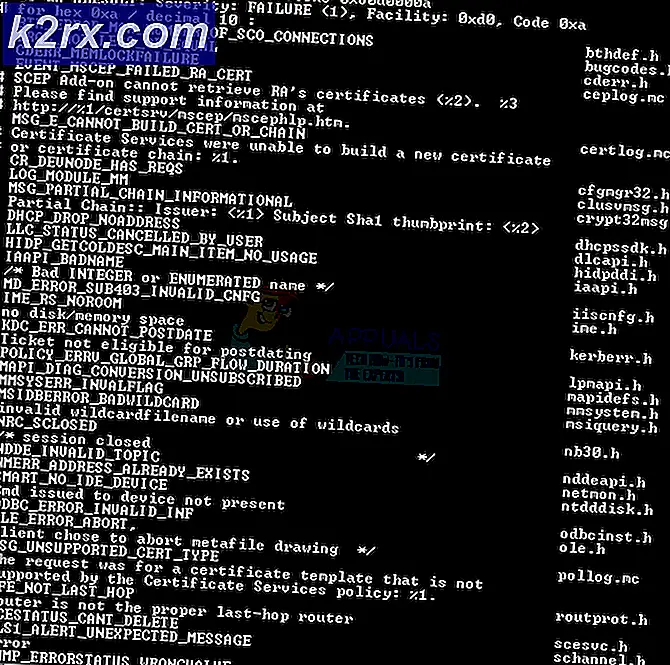
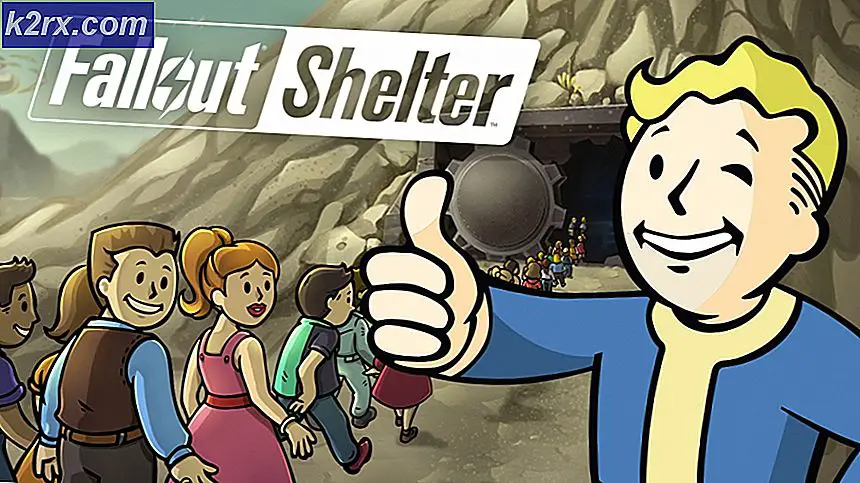
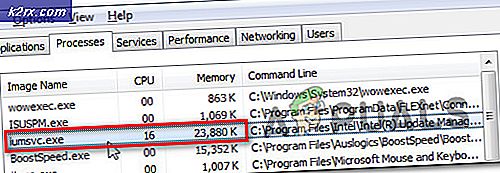
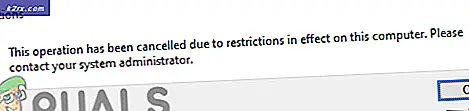
![[Hur] Rensa din cache i alla Windows-webbläsare](http://k2rx.com/img/106805/how-to-clear-your-cache-on-any-windows-browser-106805.png)
